jak hrát PS1 hry na počítači se systémem Windows
- akcie
- 0
- 0
- 0
- 0
- 0
- 0
- 0
- 0
- 0
- 0
- 0
- 0
- 0
- 0
- 0
v této příručce budeme hovořit o „Jak hrát hry PS1 na počítači se systémem Windows“. Mějte na paměti, že existují i jiné emulátory, jako je ePSXe, ale nyní je zastaralý a vyžaduje, aby pluginy fungovaly správně na rozdíl od DuckStation, který funguje velmi dobře.
po brutální konkurenci s Nintendo a Sega v devadesátých letech, kdo by si na jednu sekundu myslel, že Sony pomalu pochoduje s konzolí, jako je PlayStation? Vzhledem k tomu, že SEGA již potýkala s konkurencí, PS1 nepřinesl nic jiného než další starosti a další těžkosti.
Sony v té době nehrálo. Udělali spoustu her, které přesvědčily zákazníka, aby okamžitě koupil konzoli. Takové hry jsou Crash Bandicoot, Metal Gear Solid, Silent Hill, Spyro, Medievil a další, které dodnes pronásledují hráče. (Není divu, proč se fanoušci dožadují předělávek každý den).
pokud jste náhodou měli náhlý nárůst nostalgie, který prošel vašimi žilami, nebojte se, protože existuje emulátor, který je schopen emulovat jakoukoli hru PS1, na kterou si vzpomenete. Tento emulátor je Duckstation. Jemný a snadný emulátor, který pomůže mnoha lidem hrát jakoukoli hru, kterou chtějí z platformy. PřijĎte si přečíst vše o tomto emulátoru níže.

co je DuckStation?
DuckStation je nedávný emulátor PlayStation 1, který se zaměřuje na přinášení přesnosti, rychlosti a hratelnosti na low-end počítače, stejně jako na high-end. Zatímco emulátor slibuje, že bude co nejpřesnější, vývojáři se snaží dát výkon jako vysokou prioritu. Emulátor je snadný pro navigaci ve srovnání s kdysi nejlepším emulátorem PS1, ePSXe.
tento jemný emulátor si můžete stáhnout z oficiální stránky Github. Chcete-li zůstat v obraze s nedávnými aktualizacemi, důrazně doporučujeme uložit odkaz do záložek. Po stažení emulátoru budete muset získat systém BIOS, abyste mohli spustit program a samozřejmě hrát hry.
Všimněte si, že neshoda herních oblastí a oblastí systému BIOS může někdy způsobit problémy s kompatibilitou, takže se důrazně doporučuje, aby BIOS odpovídal jeho úctyhodné oblasti.
Jak nainstalovat DuckStation?
podobně jako DeSmuME, Redream a PPSSPP je duckstation samostatný emulátor, který nemá průvodce instalací. Instalace je jednoduchá, extrahujte Zip / Winrar, který obsahuje emulátor, a je dobré jít. Jako vždy musíte emulátor umístit na cokoli jiného než na jednotku C/.
jak nakonfigurovat DuckStation?
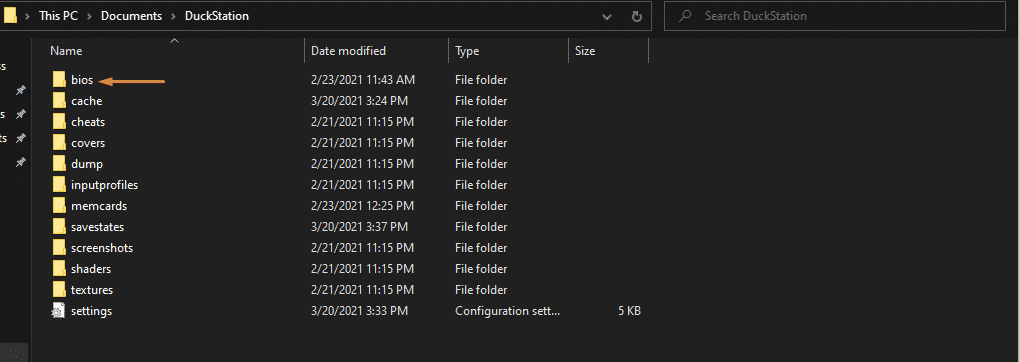
stejně jako PCSX2, DuckStation vyžaduje plug-iny a BIOS, aby fungoval, bez nich, hodně štěstí při spuštění emulátoru. Jsou to nezbytné kusy softwaru nechat program nahoru a běží. Jakmile je získáte a nastavíte emulátor, nebudete muset znovu provést konfiguraci emulátoru, protože budou uloženy do adresáře BIOS.
zde je návod, jak by soubory BIOS měly vypadat ve vaší složce:
jak zkontroluji, který BIOS používám na DuckStation?
s DuckStation je snadné zjistit, který BIOS používáte. Emulátor má dva spustitelné soubory: první je Nogui-x64-ReleaseLTCG a druhý je qt-x64-ReleaseLTCG. Osobně jsem neviděl žádný velký rozdíl mezi nogui a Qt vydání, s výjimkou různých provedeních. Opravdu záleží na tom, co chcete použít. Podívejte se níže a zkontrolujte, jak vypadají.
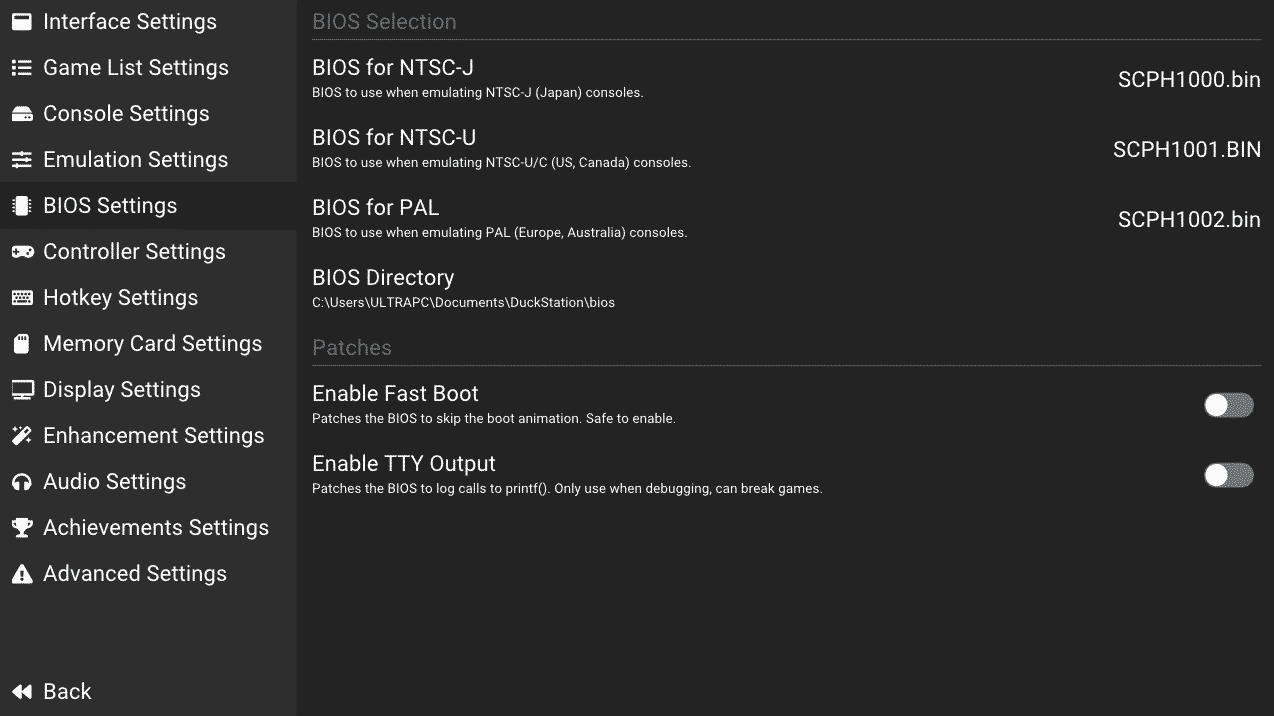
jak vidíte, emulátor je vytvořen tak, aby detekoval BIOS, který odpovídá oblasti vaší hry. Předpokládejme například, že jste chtěli spustit importní hru a vlastníte Japonský BIOS, pak to DuckStation udělá za vás.
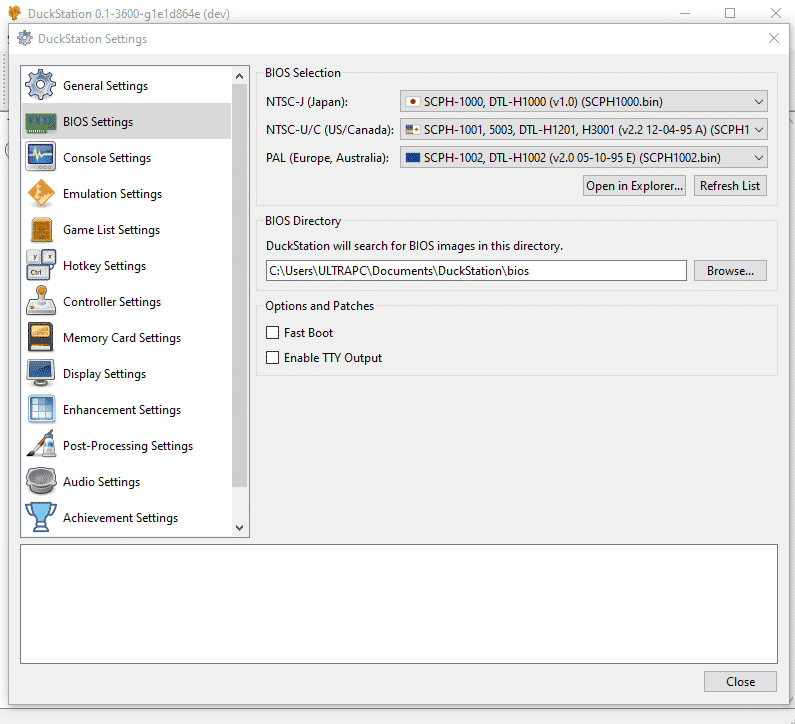
to je pěkná funkce, a to vám ušetří čas přepínání tam a zpět mezi soubory bios pokaždé, když chcete spustit hru z jiné oblasti.
jak nakonfigurovat řadič pomocí DuckStation?
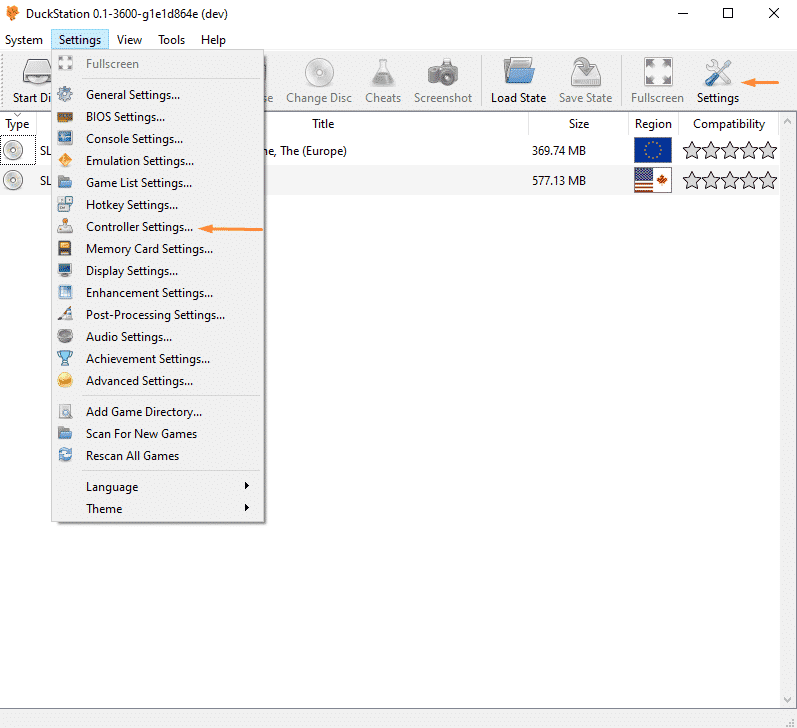
stejně jako jakýkoli emulátor, DuckStation vám umožňuje používat ovladač, myš/klávesnici nebo dokonce lightgun. Chcete-li získat přístup k nastavení ovladače, jednoduše přejděte na Nastavení nahoře, jak je uvedeno výše. Nebo přejděte na Nastavení>Nastavení ovladače, jak je znázorněno v levém horním rohu.
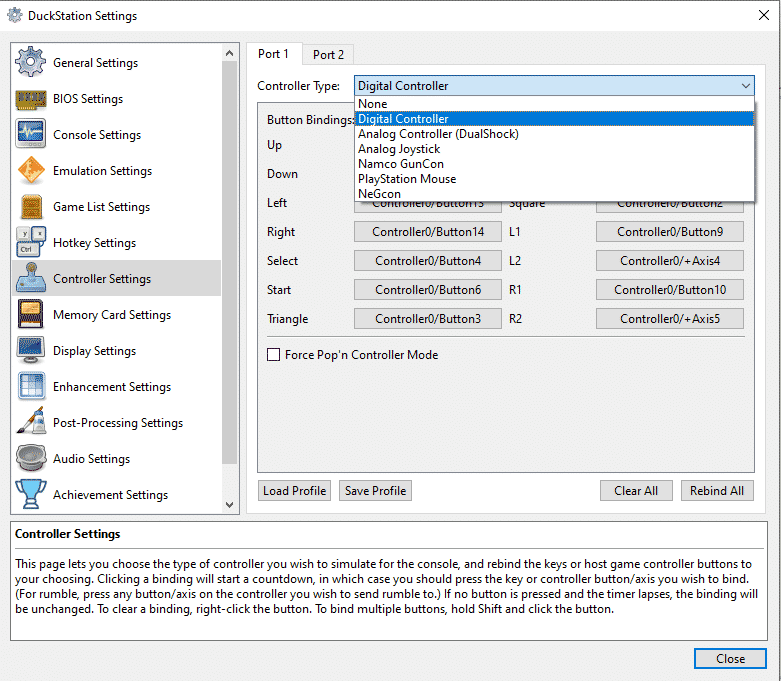
poté, co to uděláte, dorazíte k oknu nad vámi. Emulátor je ve výchozím nastavení nastaven na hraní her pomocí klávesnice. Chcete-li je změnit, jednoduše stiskněte požadované pole a stiskněte tlačítko Z ovladače. Používám Logitech F310 pro tuto příručku a funguje to po vybalení z krabice. Stačí stisknout pole a zmapovat ovladač. V případě, že plánujete také používat řadič Logitech, stačí přepnout přepínač na zadní straně gamepadu v případě, že nebude rozpoznán. Osobně by však mělo být rozpoznáno, zda používáte režim DirectInput nebo XInput.
jak aktivovat režim Dualshock na Duckstation?
pokud používáte řadič Dualshock 3/4 nebo Xbox a chcete hrát své hry pomocí analogových páček namísto D-pad, řešení je jednoduché. Při výběru typu regulátoru zvolte “ analogový řadič (Dualshock). To je vše, vaše hole by měly být rozpoznány ve hrách.
jak hrát hry PS1 na vašem PC
poté, co máte hru po ruce, vytvořte složku, pojmenujte ji, co chcete, a vložte hru dovnitř. Přejděte na Nastavení>Nastavení seznamu her. Obrazovka by se měla objevit takto:
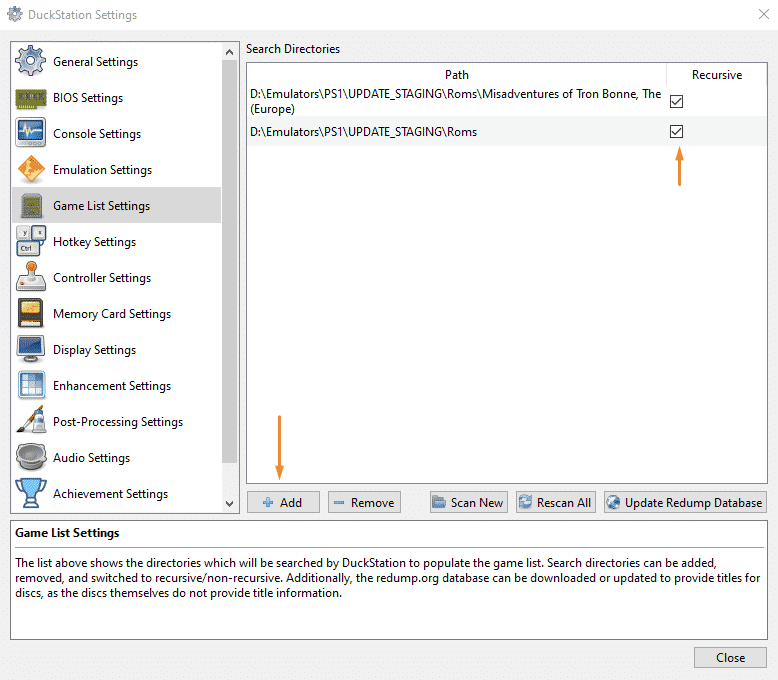
v podstatě to, co právě děláte, je přidání složky adresáře vaší hry do emulátoru. Takže příště, když spustíte hru, zobrazí se takto:
pokud chcete spustit hru ručně, stačí jít na Start disk a spustit hru odtud. Ale osobně dávám přednost metodě, kterou jsem ukázal výše.
jak vylepšit grafiku pomocí DuckStation?
v této části uvidíme, jak můžete vylepšit grafiku pomocí emulátoru tak, aby vypadala lépe než skutečná věc. Na rozdíl od ePSXe přináší DuckStation mnoho funkcí, díky nimž je lepší než výše uvedené. Zkontrolujte všechny níže uvedené informace!
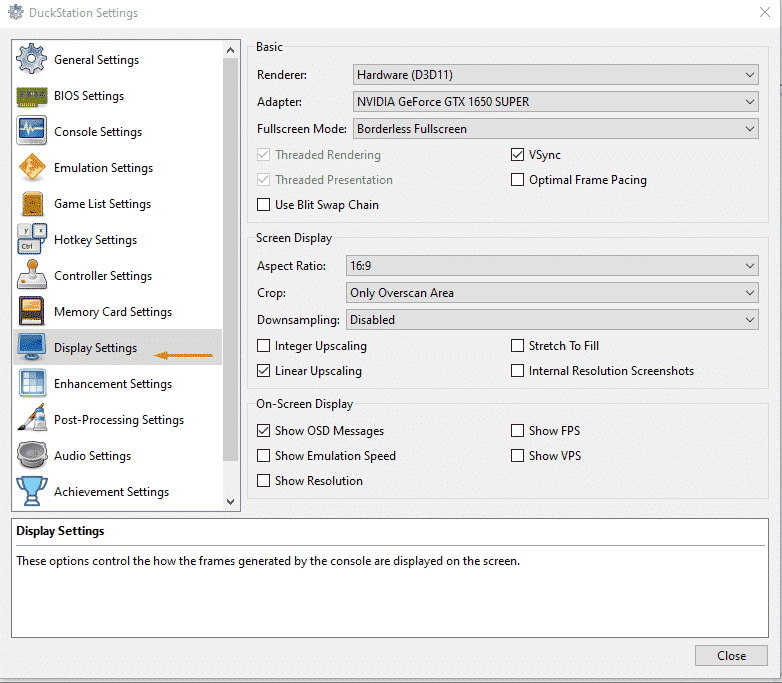
Nastavení Zobrazení
v této části se ponoříme do Nastavení Zobrazení a do toho, co každá možnost dělá. Sekce je rozdělena do 3 polí: Základní, zobrazení na obrazovce a zobrazení na obrazovce. Podívejme se, co každá možnost dělá.
- základní
první volba ukazuje Renderer, který můžete použít na Duckstation. V emulátoru jsou 4 vykreslovače: Hardware D311, OpenGL, Vulkan a Software. Pokud máte počítač s velmi nízkou úrovní, doporučujeme se držet D311 nebo OpenGL. Pokud používáte AMD GPU, určitě se rozhodnete zaškrtnout Vulkan.
za druhé, je zde adaptér. Ten by měl mít název GPU a ne Základní vykreslovač společnosti Microsoft.
Zatřetí, existuje režim celé obrazovky, ve kterém si můžete vybrat libovolné rozlišení, jak je uvedeno níže:
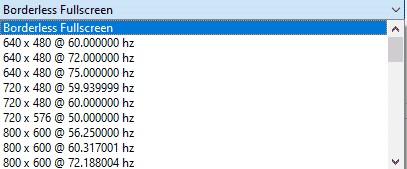
ostatní možnosti, optimální Stimulace snímků a použití výměnného řetězce Blit nejsou příliš nutné, ale pokud jste zvědaví, co dělají, zkontrolujte níže:
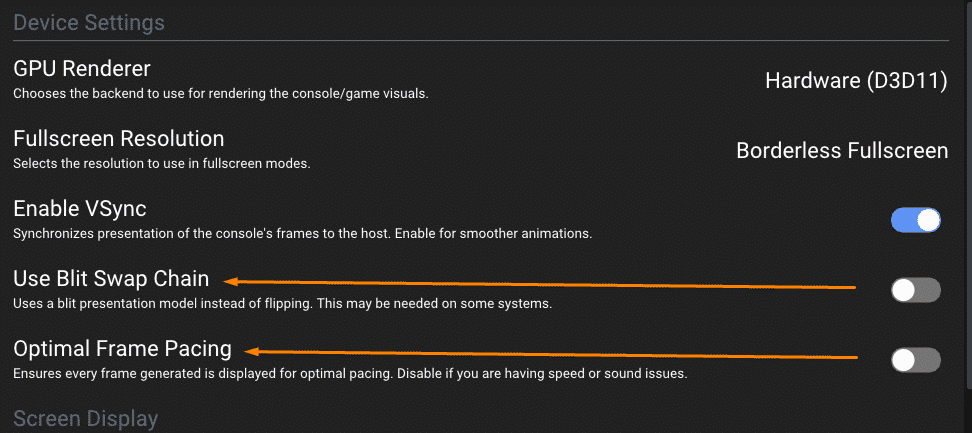
- displej
tato část nevyžaduje mnoho vysvětlení, protože vše je zcela jasné. Máte poměr stran, který může dosáhnout až 32: 9. Existuje převzorkování, které hraje obrovskou roli při zlepšování celkové kvality obrazu ve smíšených 2D / 3D hrách. Tuto možnost však emulátor DuckStation při používání 3D her často nedoporučuje a vztahuje se pouze na vykreslovače hardwaru. Takže, pokud používáte Software, nemusí vidět žádný rozdíl vůbec.
dále jsme dostali celočíselné Upscaling, které zostřuje kvalitu obrazu, roztažení na výplň, Lineární Upscaling a snímky obrazovky s interním rozlišením.
- zobrazení na obrazovce
Chcete-li shrnout tuto část, je to všechno o sledování výkonu emulátoru. Můžete například zaškrtnout Zobrazit FPS a zkontrolovat snímkové rychlosti. K dispozici je také VPS, který zobrazuje počet snímků ( nebo Vsyncs) za sekundu zobrazený systémem v pravém horním rohu programu.
kromě toho můžete zaškrtnout Zobrazit rychlost emulace a zkontrolovat rychlost systému v pravém horním rohu programu. A konečně, je tu rozlišení Show, které je zřejmé.
nastavení vylepšení

- vylepšení vykreslování
jednou z funkcí, díky nimž je DuckStation doporučeným emulátorem přes ePSXe, je jeho zajímavé nastavení vylepšení. Díky těmto nastavením bude PS1 vypadat skvěle, ale také lépe než původní hardware.
na první pohled vidíme interní měřítko rozlišení. DuckStation je schopen škálovat až 9x, což v tomto případě znamená rozlišení 4K. Níže je multisample Antialiasing. Emulátor má nepřeberné množství možností na výběr, protože uživatelé si mohou vybrat až 16x SSAA.

- vylepšení displeje
jednou z nejlepších vlastností DuckStation je to, že nutí hry PAL, které by obvykle běžely pod 60 Hz na zamýšlenou frekvenci.
kromě toho můžete díky vyhlazování barev vyhladit blokování mezi barevnými přechody v 24bitovém obsahu, obvykle FMV(Full Motion Video).
- PGXP (přesné geometrie transformační potrubí)
při pohledu zpět, PS1 měl několik vratkých polygonů a deformačních textur, které byly tehdy normou. Bohužel, lidé, v těchto dnech si zvykli na ostré textury a pevné polygony. Tak, pro mnohé je obtížné hrát hry, které mají takové věci.
naštěstí vás DuckStation pokryla svými zajímavými funkcemi. Níže uvidíme srovnání mezi korekcí geometrie a opravou textury povolenou a zakázanou.
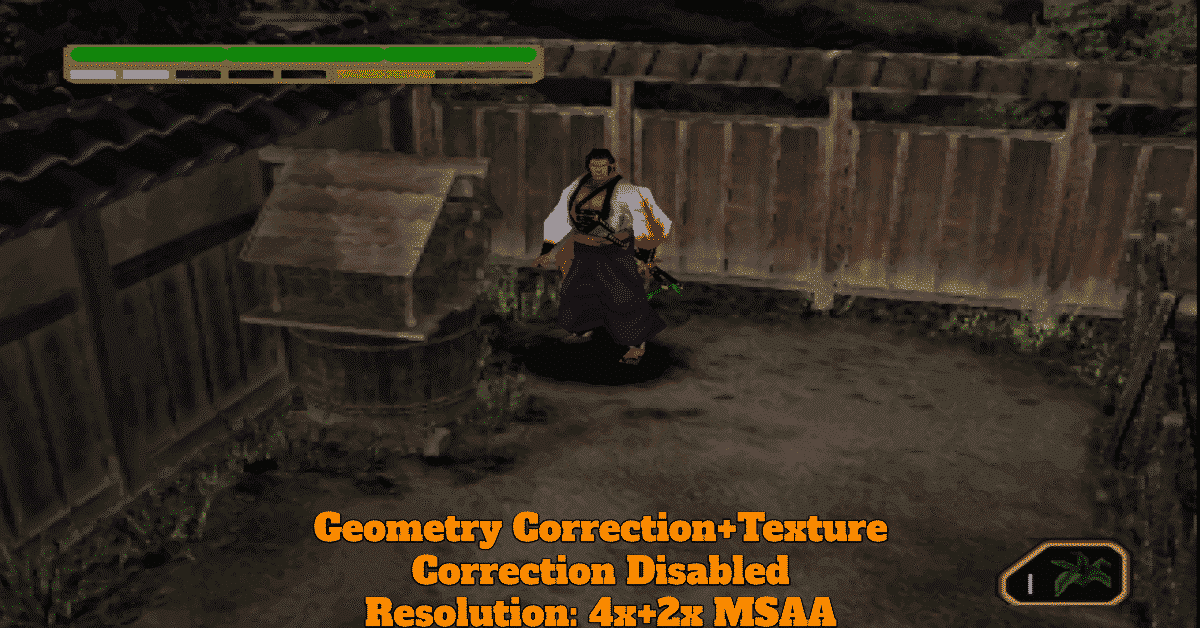
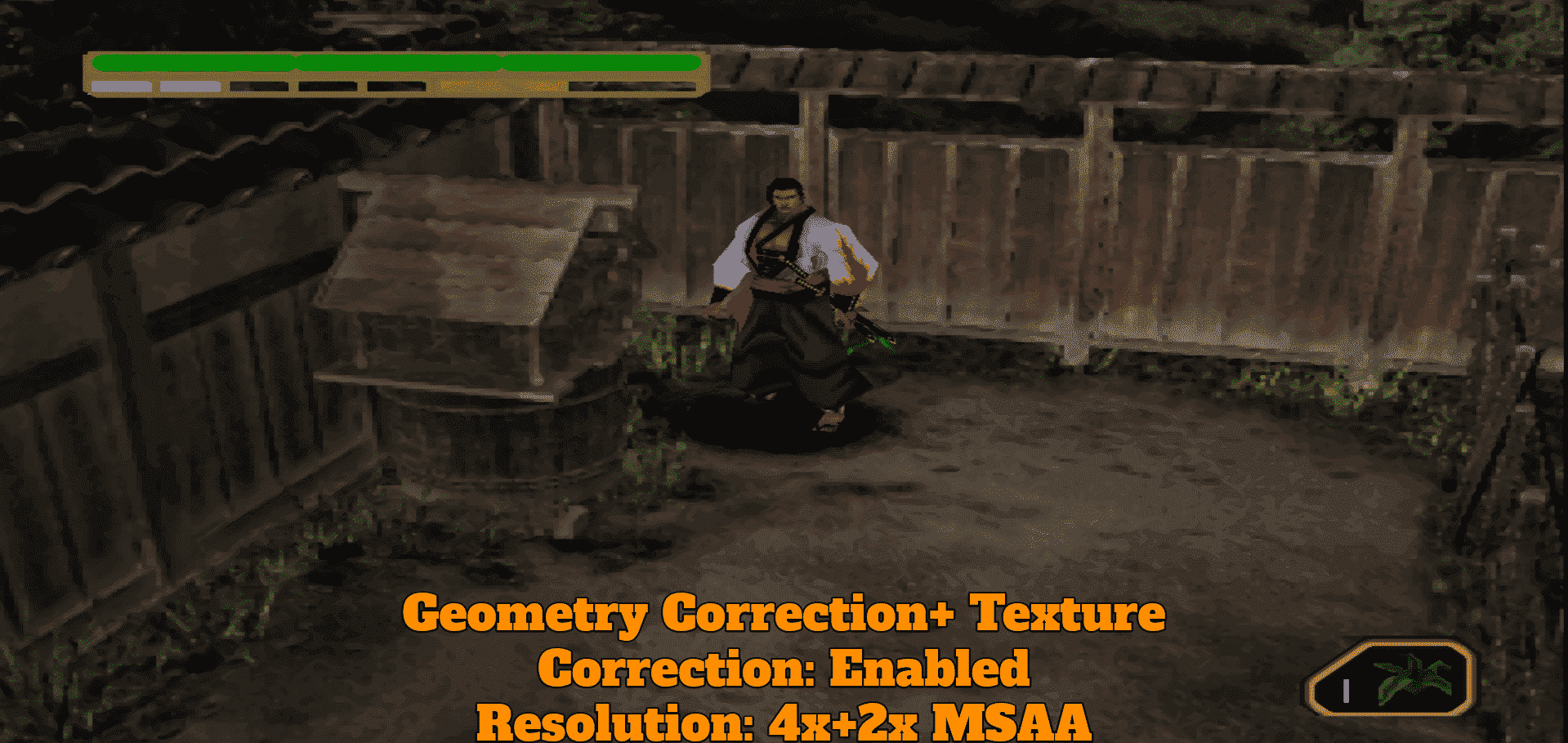
Všimněte si, že tato funkce nemusí fungovat s každou hrou v systému a měli byste očekávat nějaké závady a chyby s temnými tituly, ale pokud jde o můj test, tyto závady nebo chyby hru neporušily. S dalšími aktualizacemi si myslím, že emulátor bude mnohem lepší.
zapomněl jsem si všimnout, že jsem měl „utracení korekce“ a „zachovat přesnost projekce“ v předvedené hře nad vámi. Jo, a v případě, že by vás to zajímalo, představená hra se jmenuje Soul Of The Samurai.
podrobnější příklady
korekce geometrie+ korekce textury: povoleno
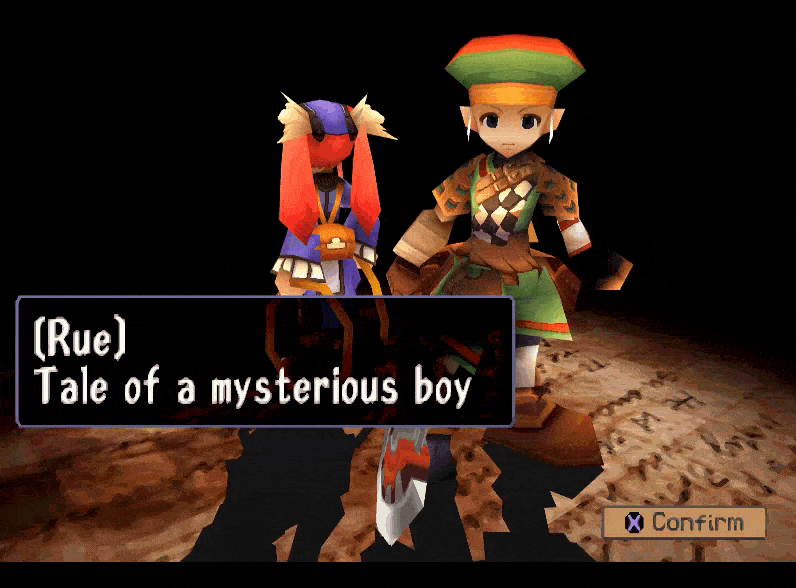

korekce geometrie + korekce textury: zakázáno
doufám, že tyto dva příklady vám ukázaly rozdíl při zapnutí i vypnutí režimu PGXP. V případě, že vás zajímá, zmíněná hra se nazývá vlákna osudu.
účinky po zpracování
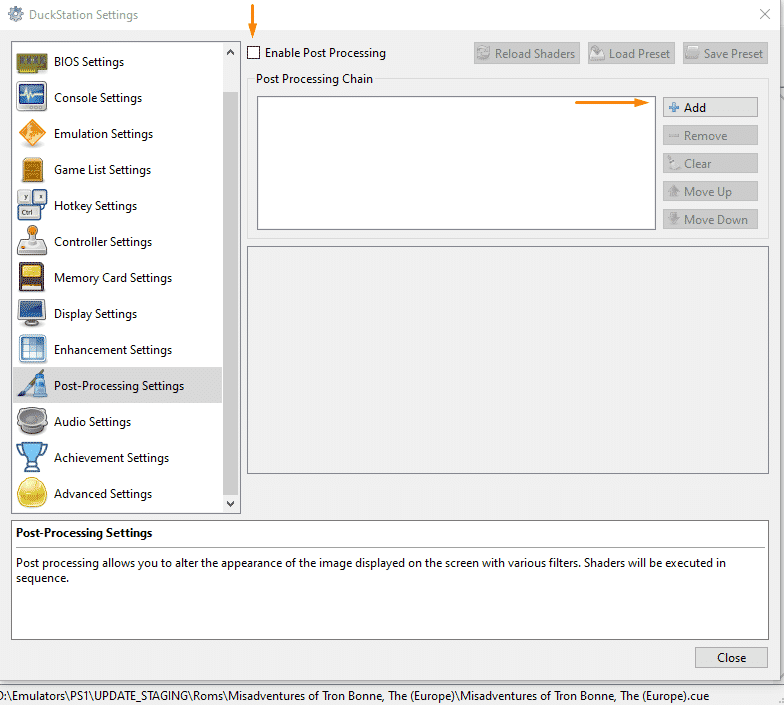
v zásadě vám post-processing umožňuje změnit vzhled a vzhled vašich her pomocí různých filtrů.
po stisknutí tlačítka + Přidat by se mělo zobrazit malé okno takto:
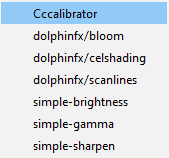
každá možnost představuje něco, můžete zaostřit obraz, zlepšit scanlines, gama, květ a vše, co chcete. Užijte si experimentování, dokud nedosáhnete požadovaných výsledků.
nastavení úspěchu na DuckStation
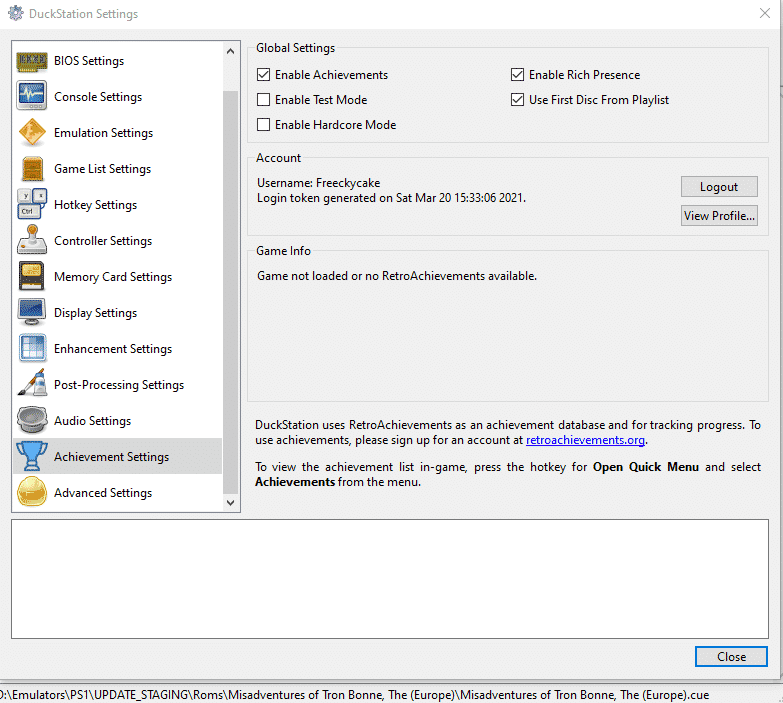
další funkcí, díky které je DuckStation lepší než ePSXe, jsou jeho úspěchy. Jen se ujistěte, že je povolíte v nastavení jako já. Pokud chcete zkontrolovat, zda hra, kterou napodobujete, má úspěchy, přejděte na web Retroachievements a zkontrolujte, zda je tam vaše hra.
Všimněte si, že aby úspěchy fungovaly, musíte si vytvořit účet na oficiálních stránkách.
jak používat cheaty v DuckStation?
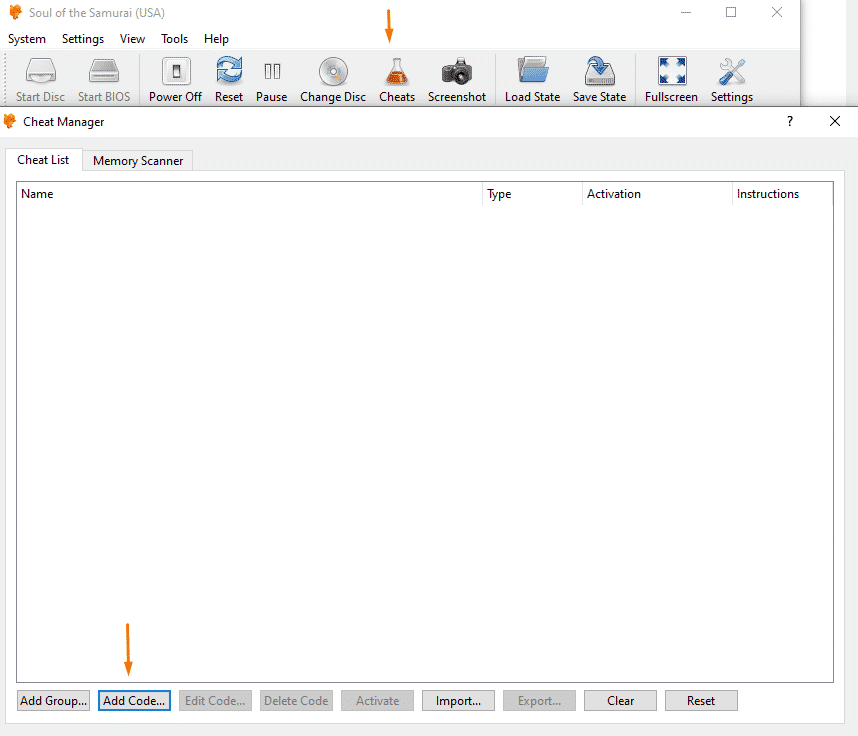
stejně jako každý emulátor má DuckStation možnost cheat manager. DuckStation má stejný nástroj ePSXe, pokud jde o používání cheatů, protože má automatický nástroj, který okamžitě detekuje cheaty jednoduše stažením z internetu, a to je vše.
Chcete-li ručně aktivovat cheaty, nejprve spusťte hru, přejděte na cheaty a objeví se malé okno. Poté stiskněte Přidat kód. Alternativně, pokud má vaše hra automatickou detekci cheatů, uvidíte něco takového při přístupu k seznamu cheatů:

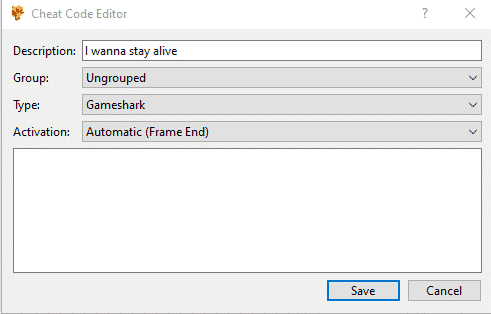
uveďte popis svého cheat, a zadejte cheat kód do prázdného místa níže. Ujistěte se, že používáte cheat Gameshark, jinak to nebude fungovat. Pokud chcete podvádět webové stránky, vydejte se na GameGenie.
jak odstranit ukládání ve hře pomocí DuckStation?
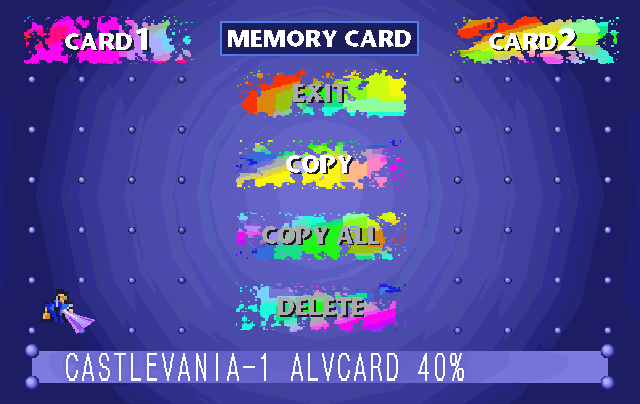
přístup k systému bios můžete uvolnit místo ze skutečné paměti PS1. Chcete-li k němu přistupovat, přejděte na systém> spusťte systém Bios. Jakmile to uděláte, měli byste vidět obrazovku, jako je ta nad vámi. Poté stiskněte paměťovou kartu a začněte mazat to, co chcete.
Jak Mohu Aktualizovat DuckStation?
DuckStation je pravidelně aktualizován. Ať už malé nebo velké, všechno se scvrkává na jednu věc; aktualizace, které emulátor dále vylepšují. Chcete-li zkontrolovat, zda má yourDuckStation nějakou nevyřízenou aktualizaci. Přejděte na nápovědu > Zkontrolujte aktualizace.
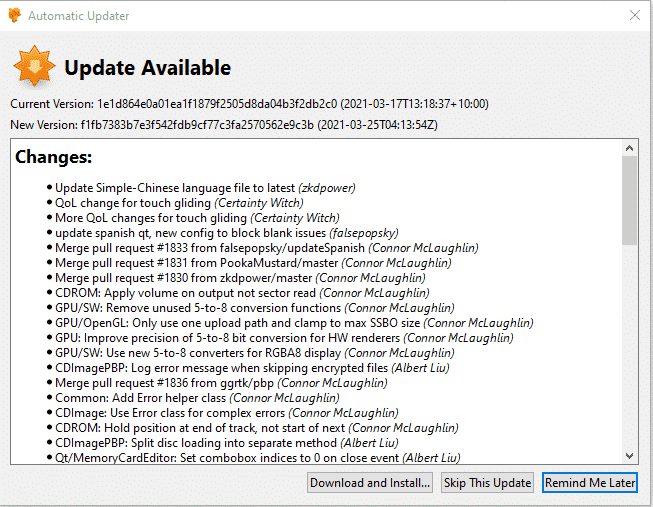
závěr:
pokud toužíte po nějaké nostalgii, DuckStation tam bude, aby naplnil vaše potřeby. DuckStation běží na bramborovém počítači slušnou rychlostí a nevyžaduje to přemýšlení, aby se to dostalo na kloub. Než zavřu tuto příručku, zde je několik her, které doporučuji: Parazit Eve 1, Silent Hill, Panzer Bandit a Klonoa. Doufám, že se vám budou líbit.
to je pro průvodce, děkuji za přečtení!




